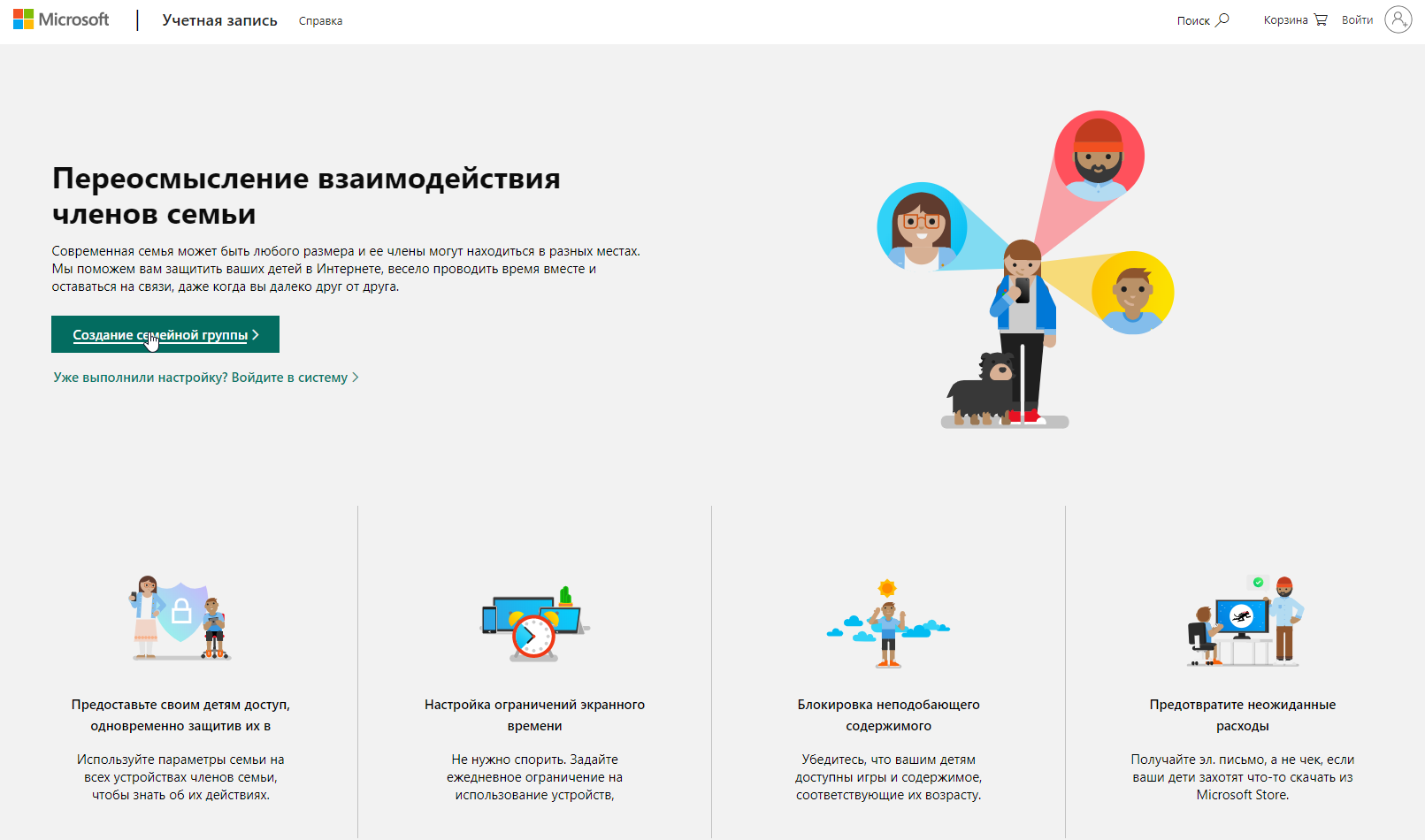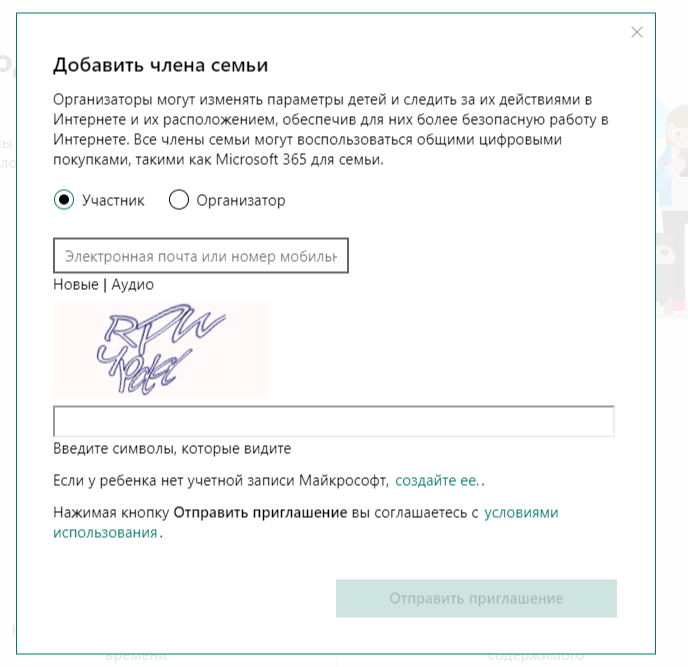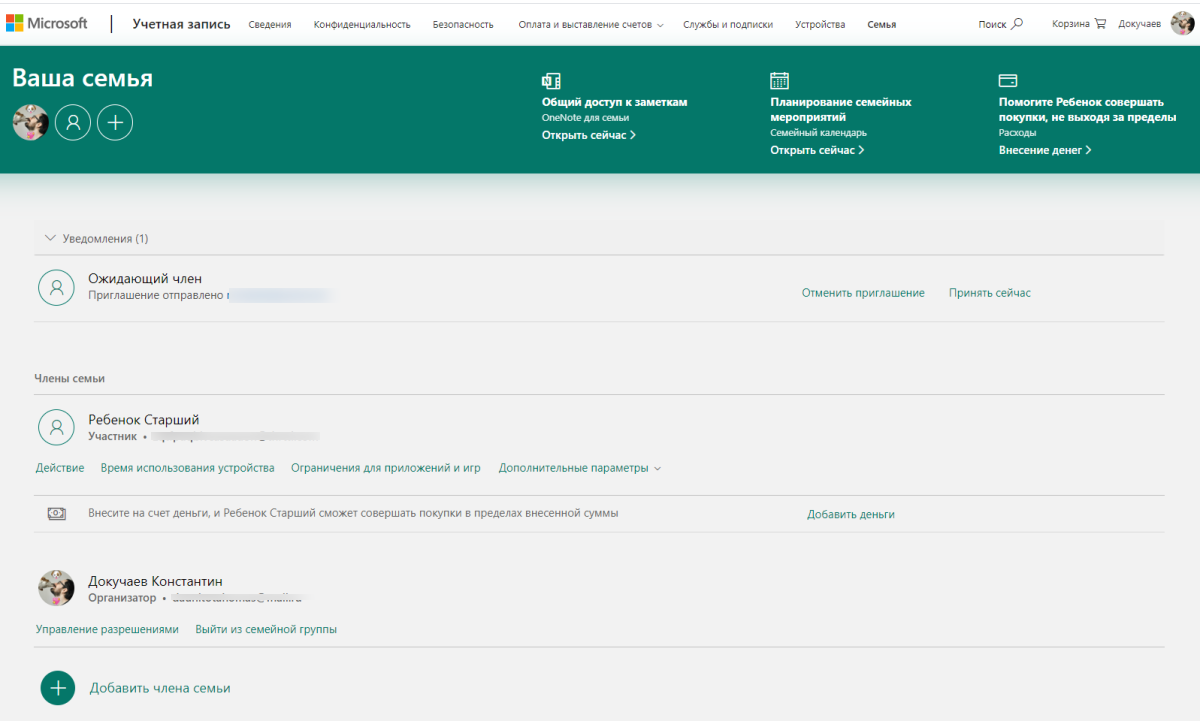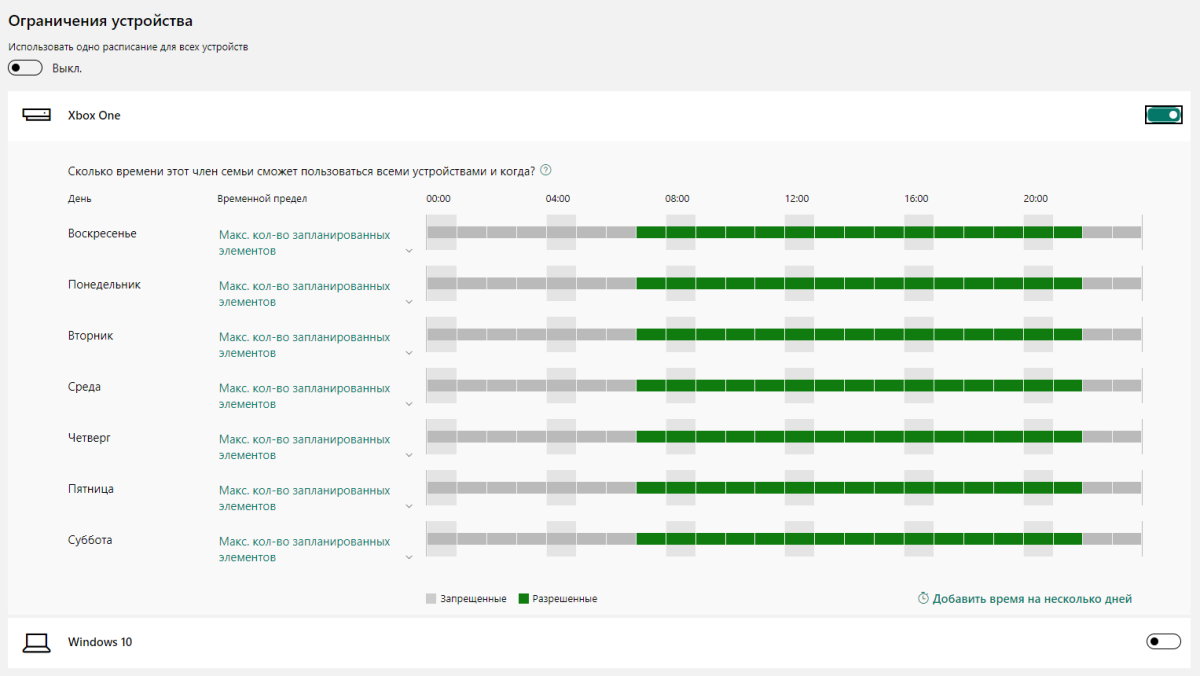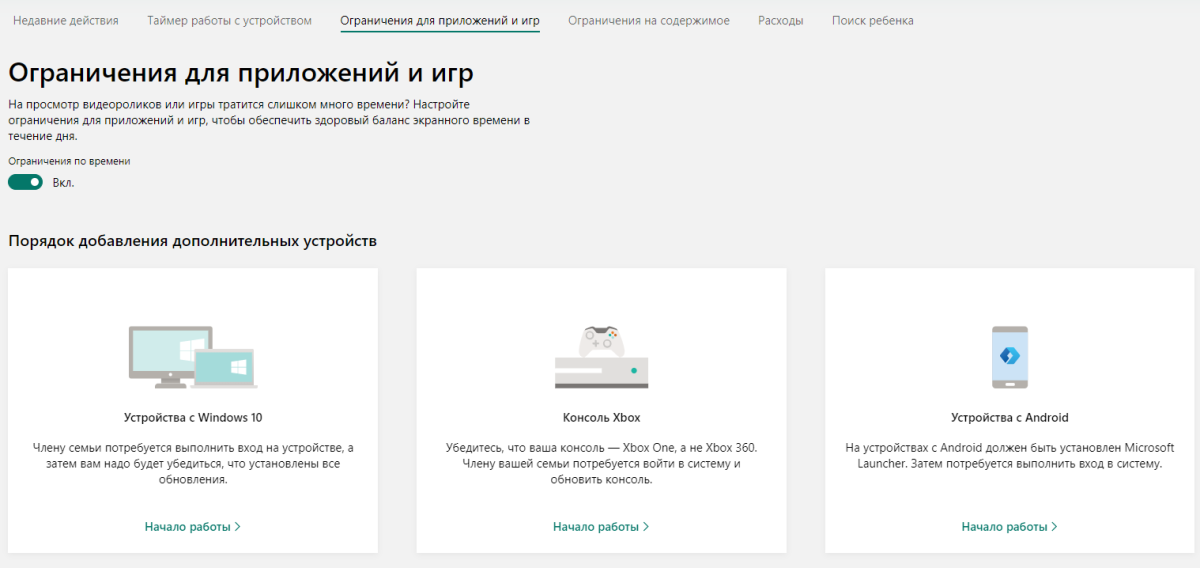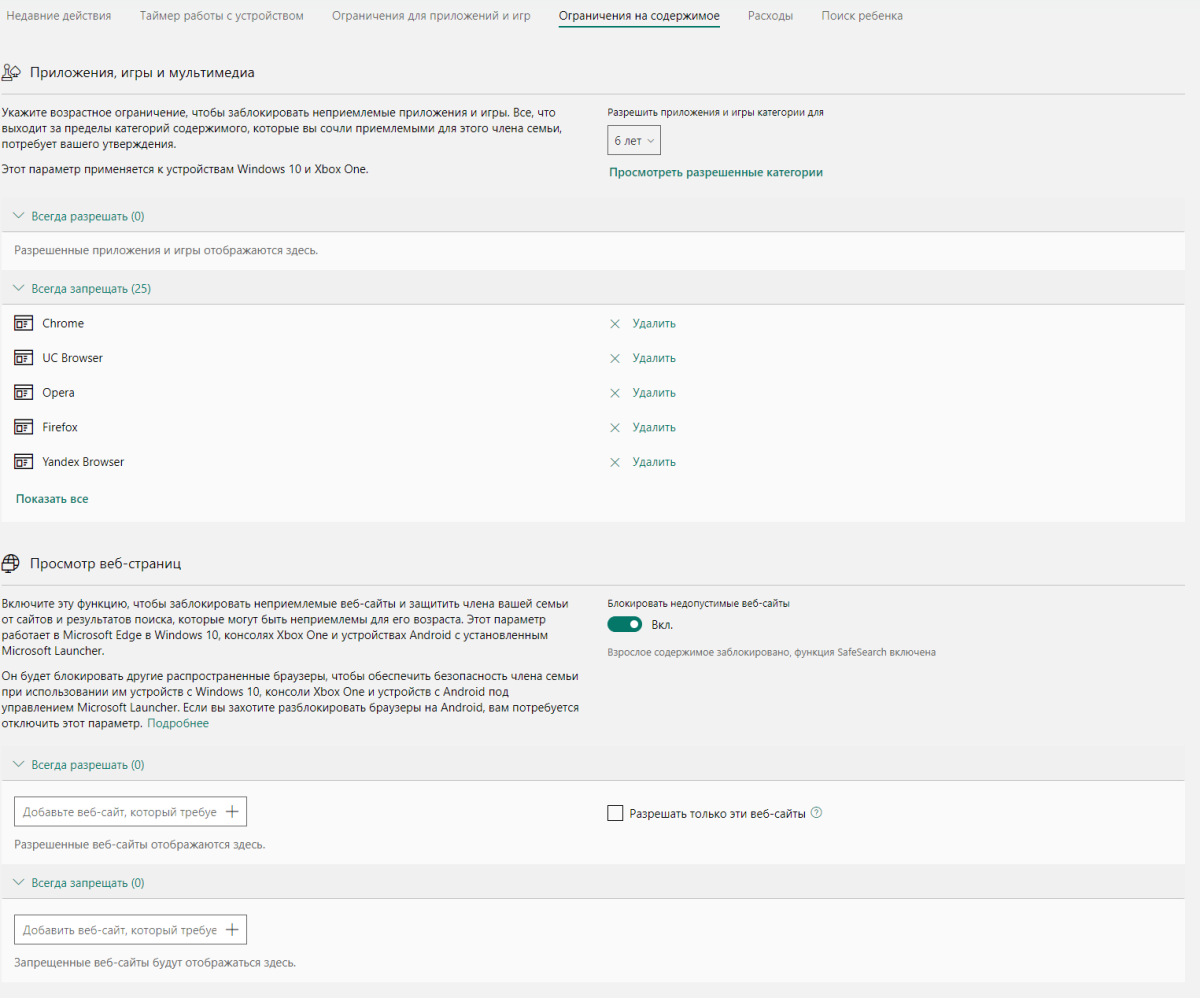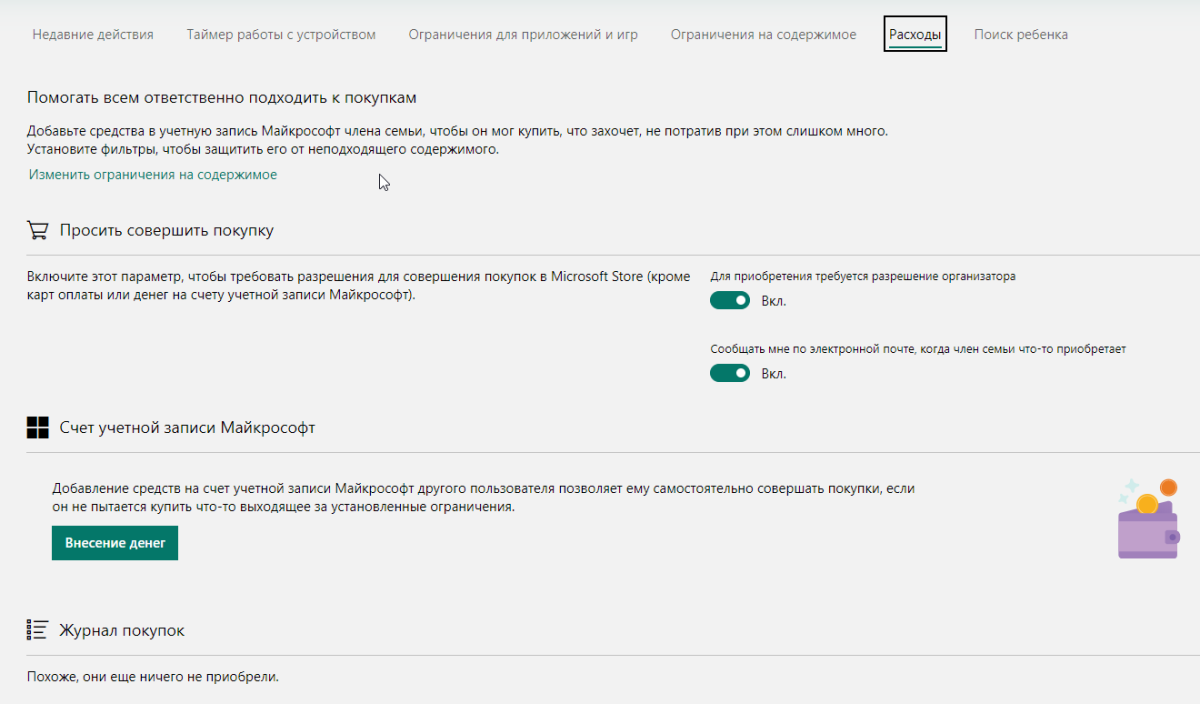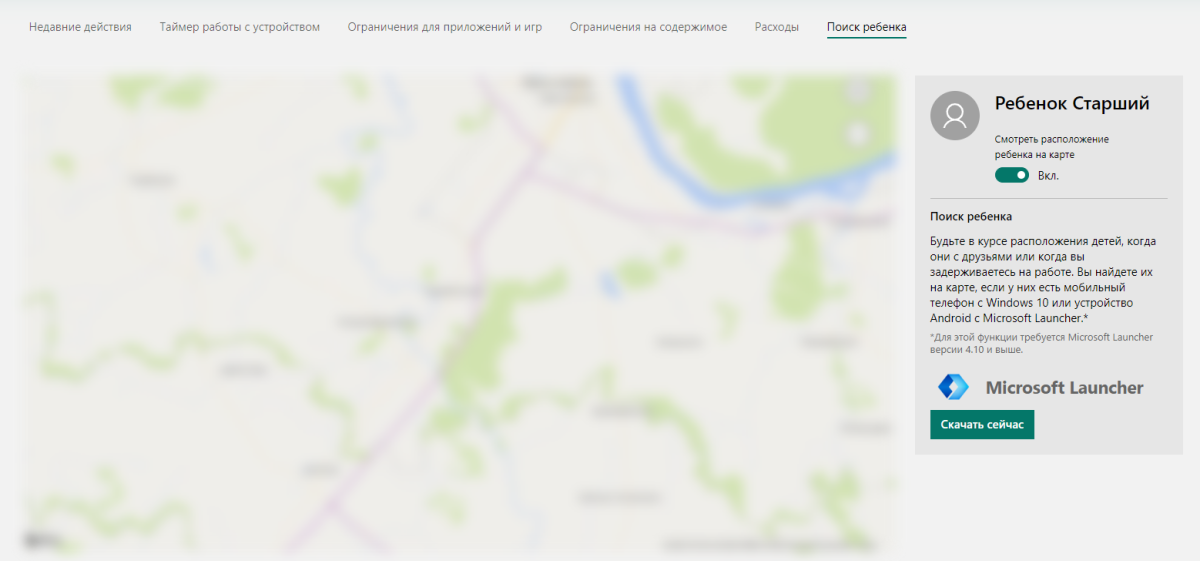Как настроить раздел «Моя семья» на смартфонах Windows Phone?
Моя семья — это новый способ разрешать и управлять скачиванием приложений и игр на Windows Phone вашего ребенка. Во время настройки раздела «Семья», который включает учетную запись ребенка и одну или несколько учетных записей родителей, вы сможете выбрать, какие типы приложений разрешить для скачивания. Вы также сможете настроить рейтинг игр, которые может устанавливать ваш ребёнок. Однако, для многих пользователей, «Моя семья» доставляет множество неудобств.
Владельцы смартфонов с операционной системой Windows Phone, при регистрации, указывают в своей учётной записи возраст младше 18 лет, что значительно ухудшает эксплуатирование смартфона из-за ряда возрастных ограничений. И возможно, Вы в их числе. Конечно же, можно просто создать новую учётную запись и указать возраст, старше 18 лет. В таком случае, вам придётся выполнить сброс настроек и очистить свой смартфон, чтобы ввести новую учётную запись. Но есть способ на много лучше! Можно просто настроить свою, уже существующую учетную запись.
Для начала, нам необходимы две учётные записи. А именно: Учётная запись родителя, где возраст старше 18 лет и учётная запись ребёнка. Если учётная запись с возрастом старше 18 лет отсутствует, то вы должны зарегистрировать новую учётную запись и обязательно указать возраст старше 18 лет.
Шаг 1. Чтобы приступить к настройке раздела «Моя семья», Вы должны авторизоваться на сайте windowsphone.com под учётной записью родителя и перейти в раздел «Моя семья». Для примера используется демонстрационная учетная запись dima_kiselchuk@live.ru (учётная запись родителя, которая управляет учётной записью ребенка) и kiselchuk@windows-phone.su (учётная запись ребёнка).
Шаг 2. После того, как вы авторизируетесь под учётной записью родителя, произойдёт автоматический переход на страницу «Моя семья». Перед вами должна появится кнопка «Начало работы», на которую необходимо нажать, так как Вы зашли в этот раздел в первый раз и у Ваc нет учётных записей под «Родительским контролем». После этого появится страница добавления учётной записи ребёнка, где вам необходимо нажать на кнопку «Перейти» и Вы попадаете на страницу авторизации.
Шаг 3. На этой странице авторизации учётной записи Windows Phone вам потребуется ввести логин и пароль раннее созданной учётной записи ребёнка. Если вы всё сделали правильно, то учётная запись ребёнка успешно добавлена в родительскую учётную запись и Вы увидите это на странице управления учётных записей.
Шаг 4. Теперь переходим на сайт Xbox.com и выполняем вход под учётной записью ребёнка. После этого необходимо принять соглашение об использовании служб Майкрософт, согласиться с обработкой информации, принять условия использования Xbox.com и т.д., без этого мы не сможем продолжить работу с учётной записью.
Шаг 4.1. На следующей странице Вы должны проверить адрес учетной записи ребенка, дату рождения, а затем просто нажмите кнопку «Я принимаю». Эти данные должны быть именно ребенка, а не родителя. Если Вы увидите данные от родительской учетной записи, то вы должны выполнить вход под учётной записью ребёнка.
Шаг 4.2. После того, как Вы согласились создать сетевой профиль Xbox, произойдёт автоматический переход на страницу, где Вам необходимо указать учётную запись родителя. в нашем случае это учётная запись dima_kiselchuk@live.ru. Нажмите на кнопку «Далее», чтобы приступить к следующим пунктам настройки учётной записи ребёнка.
Шаг 4.3. Далее откроется страничка авторизации, на которой необходимо ввести данные родителя. Если Вы сделали все правильно, появляется страница, на которой указана учетная запись родителя с некоторыми данными, в нашем случае dima_kiselchuk@live.com. Вы должны нажать на кнопку «Я принимаю», подтвердив, что прочитали и принимаете соглашения Microsoft.
Шаг 4.4. На последней странице с настройками учётной записи ребёнка, где вы увидите все возможные действия для учетной записи ребенка, Вам всего лишь нужно завершить и подтвердить предыдущие действия с учётную записью ребёнка, нажав на кнопку «Готово».
Родительский контроль с Windows Phone Family! разбираем настройку пошагово
Раздел настроек Windows Phone Family создан для облегчения родительского контроля над действиями ребенка при использовании компьютера, телефона или игровой консоли. Правильно заданные параметры позволяют ограничить время, проводимое за играми, уберечь от случайных покупок, запретить использование определенных приложений и посещение сайтов с несоответствующим контентом. Настроить Windows Phone Family достаточно просто, а пользу от его применения сложно переоценить. Разберемся подробнее в выполнении задачи.
Как настроить Windows Phone Family
С переходом на десятую версию ОС все параметры задаются на ПК, через официальный сайт производителя. Пошаговая инструкция:
- Нажать кнопку «Войти».
- Ввести адрес электронной почты и пароль. Если нет аккаунта, необходимо воспользоваться соответствующей ссылкой под строкой ввода и далее следовать указаниям.
- Нажать на свое имя в верхнем правом углу и выбрать пункт «Просмотреть учетную запись».
- В верхнем меню выбрать раздел «Семья».
- На новой странице отобразится перечень преимуществ использования функции. После ознакомления нужно нажать на кнопку «Добавить члена семьи».
- Указать, кого из семьи следует добавить: ребенка или взрослого. В случае выбора второго варианта, добавленный родитель также получит возможность настроить Windows Phone Family или изменить заданные параметры в любой удобный момент.
- Ввести адрес электронной почты с аккаунта ребенка и нажать «Отправить приглашение».
- Завершающим этапом станет вход в учетную запись ребенка и принятие приглашения.
На этом заканчивается основная часть добавления члена семьи.
Теперь детально разберемся, из каких разделов состоит Windows Phone Family — Моя семья и как его настроить:
- Прежде всего, необходимо кликнуть на ссылку «Действия» под именем ребенка.
- Активировать функцию «Отчеты о действиях». Для ее корректной работы потребуется Microsoft Launcher версии 4.10 или более поздний. Чтобы удостовериться, что ребенок посещает только разрешенные сайты необходимо убедиться в том, что он использует для выхода в сеть только браузеры Microsoft Edge или Internet Explorer. Сразу после включения функции вкладка изменить свое название на «Недавние действия». В ней можно посмотреть используемые ребенком приложения, на какие сайты он заходит, что ищет в интернете и сколько времени проводит за компьютером или приставкой.
- Вкладка «Таймер работы с устройством» позволяет ограничить экранное время использования компьютера или игровой консоли. Для телефонов данная функция пока не реализована.
- Вкладка «Ограничения на содержимое» обеспечивает контроль над виртуальными покупками, а также блокирует доступ к играм, приложениям и мультимедийным данным, которые не подпадают под возрастную категорию ребенка. Прежде всего, в запрещенные приложения попадают альтернативные браузеры, которые могут быть использованы для выхода в интернет. Графа настроек «Просмотр веб-страниц» позволяет указать адреса тех сайтов, доступ к которым требуется ограничить.
- Вкладка «Расходы» на Windows Phone Family com создана для того, чтобы ребенок мог научиться разумно тратить финансовые средства. При этом отсутствует риск перерасхода с кредитной карты родителей. Система устроена таким образом, что создается виртуальный счет, куда можно положить определенную сумму денег, которую ребенок сможет потратить на приобретение игр или прочего контента. Для списания средств с этого счета не требуется подтверждение родителя, однако информация о расходах будет отображаться в еженедельном отчете, который поступает на электронную почту, а также в соответствующей графе на сайте.
- Вкладка «Поиск ребенка» помогает определить местоположение телефона на карте. Для нормальной работы требуется наличие на смартфоне ОС Windows 10 или Android с установленным лаунчером от Microsoft.
На этом вход и настройка Windows Phone Family завершена. Теперь можно в любой момент проконтролировать действия ребенка, уберегая его от чрезмерного увлечения мобильным устройством, посещения сомнительных сайтов и использования неподходящих по возрасту приложений.
Microsoft Family Safety. Настраиваем родительский контроль средствами Widnows
Ограничить работу ребёнка за компьютером можно самыми различными способами. Для этого существуют десятки сторонних утилит. Но в этой статье я расскажу про стандартную возможность Windows — Microsoft Family Safety.
Microsoft Family Safety — набор инструментов от Microsoft для настройки управления параметрами родительского контроля.
Первоначальная настройка
Для того чтобы настроить Родительский контроль средствами Windows, нужно создать на компьютере отдельные учётные записи для каждого члена семьи. После чего следует перейти к настройке семейной группы. Что можно сделать по этой ссылке.
При нажатии на кнопку «Создание семейной группы» нужно будет авторизоваться под учёткой одного из родителей. Это следует делать под тем пользователем, которым вы планируете управлять правами в будущем.
Далее вы можете добавить остальных членов семьи. Организаторы — взрослые, участники — дети.
Теперь с главной страницы можно управлять разрешениями и доступом всех членов семьи.
Просмотр истории действий
Под учётной записью ребёнка доступно несколько кнопок, и первая из них — «Действие». При клике по ней можно посмотреть последние действия ребёнка за устройством, а также историю изменений прав учётной записи.
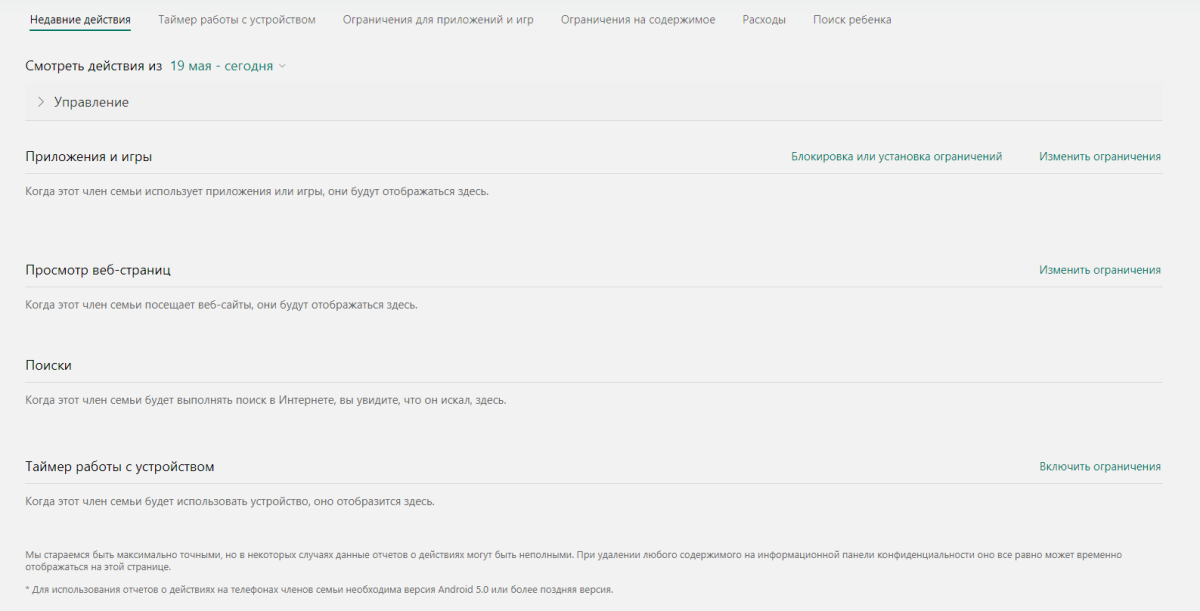
Отсюда же можно перейти к различным параметрам настройки.
Время использования устройства
Здесь можно быстро настроить лимиты экранного времени для ребёнка. Для этого нужно включить тумблер напротив устройства и выбрать допустимые интервалы работы за ним.
Зелёное — можно, серое — нельзя.
Ограничения для приложений и игр
В этом разделе можно запретить ребёнку запускать какие-то приложения. Запрет можно настроить на любых Windows-устройствах, а также на Android (после установки Microsoft Launcher).
В Windows 10 поддерживается большинство приложений и игр, устанавливаемых из Microsoft Store. В Xbox One поддерживается любое приложение из Microsoft Store. Также поддерживаются любые скачанные игры с дисков или из Microsoft Store. В Android поддерживаются все установленные приложения или игры.
Ограничения на содержимое
Здесь с помощью чёрных и белых списков можно автоматически запретить различное содержимое к просмотру.
Для игр, мультимедиа и приложений можно выставить ограничение по возрасту.
Здесь же можно добавить некоторые приложения в белый список и создать списки разрешённых и запрещённых сайтов. Контент для взрослых блокируется по умолчанию.
Расходы
В этом разделе можно настроить права на покупки для ребёнка. Можно разрешить покупку только с вашего одобрения или просто настроить оповещения обо всех покупках.
Также вы можете выдать своего рода «карманные деньги». Ребёнок сможет их тратить на покупки, а вы сможете не бояться, что он спустит все семейные сбережения.
Поиск ребенка
Про этот раздел рассказывать особо нечего. Не знаете, где ваше чадо? Открываете «Поиск ребёнка» и видите его точное местоположение на карте.
Microsoft Family Safety — хороший инструмент для настройки родительского контроля на Windows-устройствах и сервисах, которые связаны напрямую с Microsoft. Например, Windows Store и Edge.
Если вы попадаете в число таких пользователей, то, скорее всего, вам будет достаточно предоставленных средств.
А вот для более продвинутого контроля работы ребёнка в любых сервисах или на различных устройствах я бы порекомендовал поискать более мощные альтернативы.